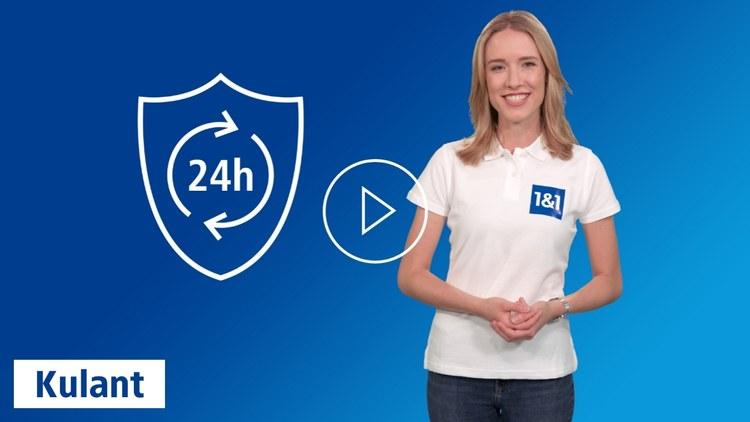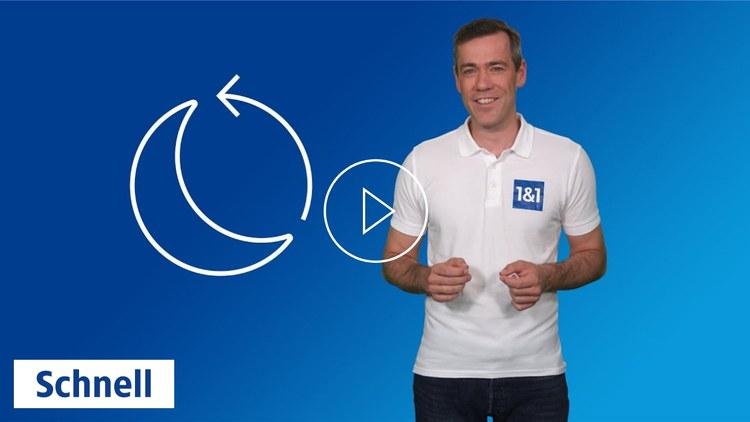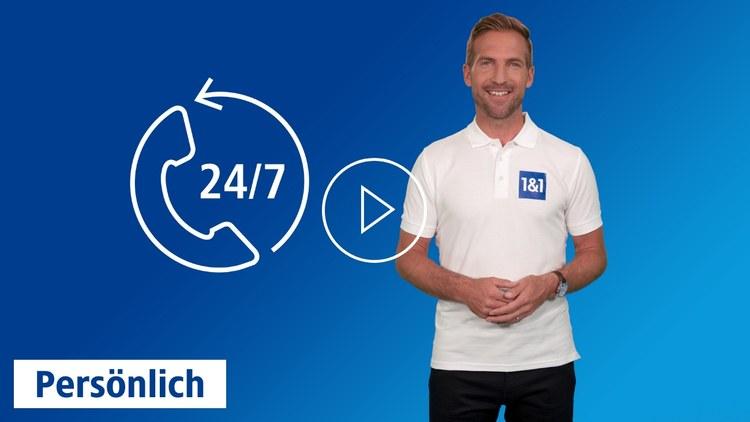Unsere Top-Angebote
Weitere Angebote
Samsung:
Apple:
Google:
Xiaomi:
ASUS:
Fairphone:
HONOR:
Nothing:
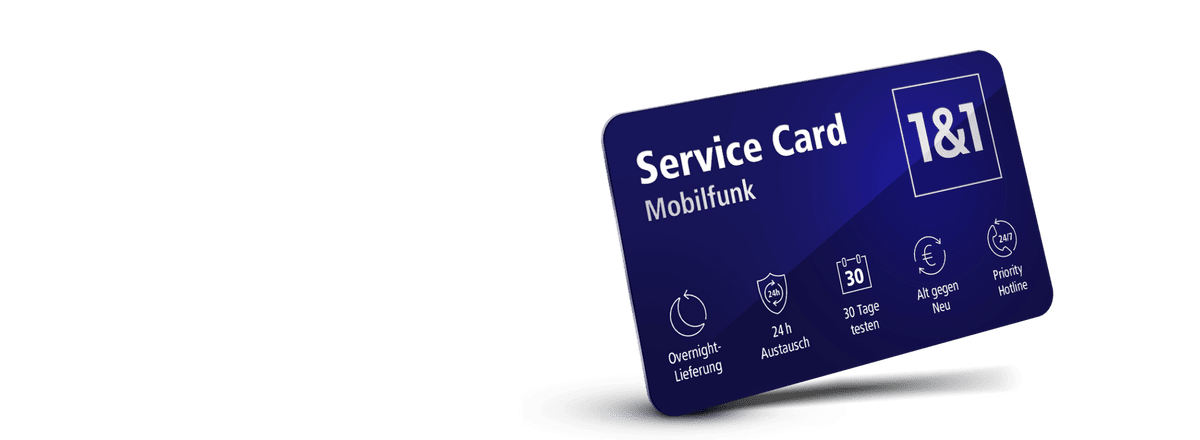
1&1 Service Card
Exzellenter Service ohne Aufpreis.
Häufig gestellte Fragen zu 1&1 Smartphones
Jahr für Jahr erscheinen neue Handys mit innovativen oder verbesserten Features. Möchten Sie sich über die aktuellen Geräte informieren, bietet Ihnen die Smartphone-Bestenliste von 1&1 eine umfangreiche Übersicht über die Modelle, die bei unseren Kunden besonders beliebt sind. Mit wenigen Klicks verschaffen Sie sich einen Überblick über die Smartphone-Spezifikationen und können verschiedene Modelle sowie Anbieter schnell und einfach miteinander vergleichen.
Das aktuelle Google Pixel 9 Pro ist das neueste Modell des Google-Konzerns, das sich durch seine hervorragende Hardware und die regelmäßigen Software-Updates besonderer Beliebtheit erfreut. Das Android Handy besticht neben seiner tollen Hardware – z.B. dem brillanten OLED Display und der Triple Cam mit 30x Super Resolution Zoom – vor allem mit zahlreichen integrierten KI-Features von Google Gemini. Zum Beispiel mit der Circle to Search Funktion, mit der Sie auf dem Bildschirm Dinge einkreisen, zu denen die KI automatisch Informationen und Kaufangebote heraussucht – alles blitzschnell auf Ihrem Google Smartphone dank Google Tensor G4 Chip.
Von Apple kommt wiederum ein weiteres Highlight: das iPhone 16 Pro. Dank Super-Retina-XDR-Display mit OLED-Technologie bietet es brillante Farben und scharfe Kontraste. Das integrierte Pro Kamera-System mit 48 MP Fusion Kamera, 48 MP Ultra-Weitwinkel und 12 MP 5x Tele sorgt für gestochen scharfe Bilder bei jedem Motiv. Gleichzeitig liefert der A18 Pro Chip die nötige Rechenleistung bei geringstmöglicher Wärmeentwicklung und hoher Energieeffizienz. Wie bereits beim Vorgänger, nutzt ein neues iPhone auch in dieser Generation die Dynamic Island: Hier wird die Aussparung für die Selfie-Kamera möglichst klein gehalten und dabei sinnvoll in das Design integriert – je nach App vergrößert oder verkleinert sich die pillenförmige Aussparung und erlaubt es so, schnell und leicht Informationen über im Hintergrund laufende Apps zu sehen.
Auch die Mobilgeräte der Marke Samsung gehören zu den besten Smartphones. Seit Januar 2025 stehen die neuen Samsung Handys der nächsten Galaxy S Generation bereit. Das Samsung Galaxy S25 bietet beispielsweise eine wegweisende 3 nm Prozessorarchitektur, die die Akkuladung noch effizienter ausnutzt und dabei möglichst wenig Wärme entwickelt. Mit Samsungs fortschrittlicher Dynamic AMOLED 2X Technologie und 2.340 x 1.080 Pixeln Auflösung werden auf diesem Smartphone alle Details haarfein wiedergegeben – egal ob in Games oder gestreamten Filmen. Mit der 50 MP Triple Kamera gelingen außerdem alle Aufnahmen mit maximalen Details, egal ob Fotos oder Videos mit Auflösungen bis zu 8K. Und dank der Neural Processing Unit (NPU) des Snapdragon 8 Elite Prozessors kann die neue Smartphone Serie künstliche Intelligenz nahtlos in praktisch alle Bereiche des Alltags bringen – z.B. indem es Ihre Routinen analysiert und darauf zugeschnittene Vorschläge macht.
Entdecken Sie die Möglichkeiten der neuen Smartphones und finden Sie das Modell, das am besten zu Ihnen passt.
Beliebte Apple Angebote bei 1&1
- iPhone 16 mit Vertrag
- iPhone 16 Plus mit Vertrag
- iPhone 16 Pro mit Vertrag
- iPhone 16 Pro Max mit Vertrag
Beliebte Samsung Smartphone Angebote bei 1&1
Bei Smartphones der neuesten Generation ist Telefonie nur noch ein Feature von vielen: Mit den leistungsstarken Computern im Hosentaschenformat nehmen Sie Bilder und Videos auf, greifen mobil auf das Internet zu, verwalten Termine sowie Kontakte und bezahlen sogar Rechnungen bargeldlos. Und die Flaggschiff Modelle helfen Ihnen dabei sogar mit zahlreichen KI-Features. Um den hohen Anforderungen gerecht zu werden, müssen Smartphones in puncto Hardware den neuesten Standards entsprechen.
Octa-Core Prozessoren mit einer Taktung von mindestens 2,5 GHz auf den stärksten Kernen sowie ein Arbeitsspeicher von mindestens 8 Gigabyte sorgen für kurze Reaktionszeiten und vermeiden zeitraubendes Laden von Apps. Dank langer Akkulaufzeiten sind die Top-Smartphones praktisch jederzeit einsatzbereit.
Ein wichtiges Entscheidungskriterium beim Smartphone ist heutzutage die Kamera. Die meisten Geräte sind mit einer Hauptkamera und einer Frontkamera ausgestattet. Aktuelle Top-Smartphones können mit 48 Megapixeln oder mehr bei ihrer Hauptkamera begeistern und bieten somit gestochen scharfe Handybilder. Exklusive High-End-Modelle verfügen über Kameras mit dreistelligen Megapixel Werten, um noch schärfere Aufnahmen zu ermöglichen.
Die modernen Dual-, Triple- oder sogar Quad-Kameras können insbesondere mit außergewöhnlicher Bildqualität bei Fotos und Videos überzeugen – oft sogar in 4K oder 8K. Das ist viermal beziehungsweise achtmal schärfer als Full-HD. Auch die superschnelle Autofokus-Funktion sorgt für hochwertigere Fotografien.
Außerdem zeichnen sich hochklassige Smartphones durch ein hochauflösendes und blendfreies Display aus. Im 6 oder 7 Zoll Format können Sie komfortabel Filme und Serien streamen. Moderne Display Technologien wie Retina, OLED oder AMOLED bieten entsprechend hohe Kontraste und satte Farben. Durch stetige Verbesserungen der Smartphone-Modelle erscheint zudem die Tastatur auf dem Touchscreen immer schneller.
Kennen Sie die Kriterien für Top-Modelle und bestellen Sie Ihr Smartphone zum Tiefpreis bei 1&1!
Dank der Smartphone-Bestenliste von 1&1 sehen Sie auf einen Blick, welche Smartphones neu auf dem Markt und besonders empfehlenswert sind. Außerdem dient die Übersicht als nützliche Entscheidungshilfe, wenn Sie sich für mehrere Geräte interessieren. Die praktische Filterfunktion der Bestenliste ermöglicht es Ihnen, essenzielle Eigenschaften der Smartphones gesondert zu betrachten. Auf diese Weise wägen Sie zum Beispiel die Displaygröße und die Leistungsdaten der Kameras gegeneinander ab. Des Weiteren gelangen Sie über die Smartphone-Bestenliste auf die Detailseiten der einzelnen Geräte. Dort können Sie sowohl die technischen Daten als auch die verfügbaren Tarife abrufen. Mit wenigen Klicks blenden Sie so die entsprechenden Spezifikationen der einzelnen Smartphones ein. Dank der übersichtlichen Präsentation aller relevanten Informationen können Sie sich gut orientieren. Mit der Smartphone-Bestenliste von 1&1 ersparen Sie sich eine aufwendige Recherche: Wählen Sie aus den beliebtesten Geräten einfach Ihren Favoriten aus. In Kombination mit einer All-Net-Flat erhalten Sie das gewünschte Handy zum Angebotspreis oder sogar kostenlos.
JETZT ENTDECKEN:
Beim Kauf eines Smartphones kommt es vor allem darauf an, dass Ihr neues Handy Ihren Bedürfnissen entspricht. Nutzen Sie Ihr Handy vor allem zum Telefonieren oder Streamen oder möchten Sie insbesondere die Kamera nutzen? Auch die Frage, ob Sie darauf Games spielen oder beispielsweise Serien schauen, spielt bei der Wahl des richtigen Modells eine Rolle. Als Mobilfunkanbieter wissen wir, dass neben den Funktionen bei Smartphones natürlich auch das Design wichtig ist. Viele Hersteller bieten ihre aktuellen Modelle in verschiedenen Farben an oder bringen in Kooperation mit anderen Lifestyle-Marken spezielle Editionen auf den Markt. Neue Smartphones lassen sich in der Regel in drei Kategorien einteilen: Einsteigergeräte, Mittelklassemodelle und Top-Smartphones.
- Einsteigergeräte: Diese Modelle eignen sich ideal für preisbewusste Kunden und jene, die noch unerfahren im Umgang mit einem Smartphone sind bzw. es selten nutzen. Einsteigergeräte vereinen grundlegende Funktionen wie Telefonieren und mobiles Internet mit komfortablen Extras wie einem hochauflösenden Display. Praktisch: Einsteigermodelle sind vergleichsweise günstig.
- Mittelklassemodelle: Kommunikation und Entertainment sind bei diesen hochwertigen Smartphones vereint. Neben einer hochauflösenden Kamera verfügen diese Modelle meist über Full-HD Displays. Mittlerweile können selbst viele Mittelklassemodelle schon auf das 5G Netz zugreifen, sind alternativ aber auch mit dem LTE Netz kompatibel. Preislich liegen die Mittelklassemodelle zwischen 200 und 500 Euro im Einzelhandel.
- Top-Smartphones: Große Displays mit Full-HD, Quad-HD oder 4K Auflösung nehmen meist die gesamte Front ein. Hochwertige Materialien wie Glas oder Edelstahl unterstreichen die Qualität dieser Geräte. Leistungsstarke Akkus und kabelloses Laden sorgen für ständige Verfügbarkeit. Top-Smartphones sind in der Regel teurer, bieten allerdings auch hochwertigere Technik wie Quad Kameras und hohe Bildwiederholraten – oder moderne Features wie integrierte KI.
INTERESSANTE & NÜTZLICHE LINKS:
Die dominierenden Betriebssysteme bei Smartphones sind Android und iOS. Das iOS stammt von Apple und wird ausschließlich für die Smartphones des Technik-Giganten verwendet. Dies sorgt für ein Höchstmaß an Kompatibilität zu allen weiteren Apple-Produkten. Entscheiden Sie sich für ein iPhone, ist iOS dort bereits vorinstalliert.
Die Alternative zu iOS ist Android von Google. Dabei handelt es sich um eine offene Plattform, die von Herstellern wie Samsung, Xiaomi oder Sony verwendet wird. Offen bedeutet in diesem Fall, dass die Software von Nutzern modifiziert werden kann. Außerdem ist es Programmierern möglich, eigene Apps zu entwickeln und diese im Play-Store zum Download anzubieten.
Neben den beiden großen gibt es weitere Betriebssysteme, wie Windows und BlackBerry OS. Diese werden aktuell jedoch nicht mehr weiterentwickelt und erhalten höchstens noch Sicherheitsupdates. Neue Smartphones werden praktisch nicht mehr mit diesen Betriebssystemen ausgestattet. Zusätzlich gibt es beispielsweise auch das Betriebssystem Open webOS. Dies kann allerdings keinen nennenswerten Marktanteil verzeichnen.
Das Betriebssystem aus dem Hause Google ist bei Smartphone-Nutzern sehr beliebt. Grund dafür: Die flüssige und intuitive Bedienung, die praktischen Funktionen und die große Auswahl an Apps im Play-Store, die Entwickler unkompliziert zum Download anbieten können. Aktuelle Modelle sind bereits mit Android 15 ausgestattet. Um auf alle Features des Betriebssystems Zugriff zu haben, ist es erforderlich, sich ein kostenloses Google-Konto zu erstellen. Mit diesem bezahlen Sie beispielsweise Rechnungen für kostenpflichtige Apps aus dem Store und nutzen die integrierte Google-Mail-Adresse für private oder geschäftliche Korrespondenz. Die Einrichtung des Google-Kontos führen Sie normalerweise während des ersten Starts Ihres neuen Smartphones durch. Sie haben aber auch später noch die Möglichkeit dazu. Sie wollen ein ansprechendes Design, leistungsstarke Software und eine klare Übersicht? Dann greifen Sie zu einem Android-Smartphone. Aktuelle Modelle bei 1&1 sind beispielsweise Geräte der Hersteller Samsung oder Xiaomi. Auch die Smartphones der Samsung-Galaxy-Reihe verwenden Android.
BELIEBTE MODELLE MIT ANDROID BEI 1&1:
Schauen Sie sich einfach um und wählen Sie ein passendes Smartphone nach Ihrem Geschmack.
Das Betriebssystem iOS ist seit jeher an die Produkte aus dem Hause Apple gekoppelt. Das bedeutet, dass unter den mobilen Geräten nur das iPhone und das iPad mit diesem Betriebssystem ausgestattet sind.
Entscheiden Sie sich für ein neues Smartphone von Apple, ist die Software bereits vorinstalliert. Mit Updates vom Hersteller wird sichergestellt, dass Sie immer die neueste Version inklusive aller neuen Funktionen verwenden. Im Gegensatz zum Android-Store können Entwickler im App-Store nicht so einfach Programme anbieten, sondern müssen sich strikt an die Richtlinien von Apple halten. Das macht es für die Entwickler aufwendiger, ihre Apps zum Download anzubieten. Zugleich wird dadurch allerdings gewährleistet, dass die angebotene Software höchsten Standards entspricht.
Werfen Sie einen Blick auf das aktuelle Angebot bei 1&1 und sichern Sie sich noch heute ein neues iPhone mit einem Tarif Ihrer Wahl.
Top Angebot:
Das brandneue iPhone 16 mit 1&1 All-Net-Flat.
Das iOS läuft auf den Apple-Smartphones sehr stabil. Da das Betriebssystem ausschließlich auf eigener Hardware verwendet wird, ist es Apple möglich, die Software sehr genau an die Anforderungen der Nutzer anzupassen. Das zeigt sich in der ausgezeichneten Performance des iOS: Programme laufen schnell und flüssig, die Auslastung der Ressourcen ist gering und Eingaben erfolgen intuitiv.
Schauen Sie sich die Smartphone-Bestenliste an, um die einzelnen Geräte direkt miteinander zu vergleichen. Neben den Daten zum Betriebssystem erfahren Sie auch die technischen Details sowie die Preise. Entscheiden Sie sich außerdem für die All Net Flat Angebote von 1&1. So holen Sie das Maximum aus Ihrem neuen Smartphone heraus!
Haben Sie sich für ein Top-Handy aus unserem Smartphone-Angebot entschieden, halten Sie ein ausgezeichnetes Gerät mit zahlreichen Fähigkeiten in den Händen. Ob klassische Telefonie und SMS-Versand oder mobiles Surfen, Videotelefonie, Social-Media-Updates und Video-Streaming: Neben zahlreichen Funktionen überzeugen die Top-Smartphones auch mit technischen Finessen wie einer hohen Akkulaufzeit oder einer Handykamera mit hoher Megapixel-Anzahl für besonders hochwertige Fotos.
Mit dem passenden Handyvertrag von 1&1 können Sie alle Funktionen Ihres neuen Top-Smartphones in vollem Umfang nutzen, und das zu einem besonders günstigen Kombi-Preis. Denn die Smartphones mit Handytarif kommen stets mit einer 1&1 All-Net-Flat, welche stundenlanges Telefonieren und Surfen zu einem günstigen Preis ermöglicht. Wählen Sie frei nach Ihren persönlichen Bedürfnissen den passenden Vertrag zum Handy. Zusätzlich profitieren Sie als Kunde von weiteren Vorteilen wie beispielsweise dem 1&1 Austausch-Service im Schadensfall Ihres Geräts.
Finden Sie Ihr neues Smartphone und den passenden 1&1-Tarif gleich dazu!
Ganz gleich, für welches Smartphone Sie sich entscheiden, mit einem 1&1-Tarif erhalten Sie immer die passende SIM-Karte dazu. Ist Ihr Wunsch Smartphone eSIM-fähig erhalten Sie die eSIM inklusive. Ihr Smartphone wird vor dem Versand direkt mit der neuen eSIM verknüpft. Wahlweise senden wir Ihnen mit Ihrem neuen Smartphone eine 1&1-Triple-SIM zu. Diese enthält die drei Formate Mini-, Micro- und Nano-SIM, sodass sie in jedem Fall in Ihr neues Smartphone passt und Sie Ihr neues Handy sofort in Gebrauch nehmen können.
Regelmäßig erscheinen brandaktuelle Smartphones der großen Hersteller und bringen neben innovativen Funktionen meist verbesserte Features mit. Genau diese neuesten Smartphone-Angebote finden Sie direkt bei 1&1. Ob Google Pixel, iPhone oder Samsung Galaxy – bei uns erhalten Sie alle aktuellen Smartphones.
Profitieren Sie bei uns 1&1 von:
- aktuellen Smartphone-Angeboten
- attraktiven Handy-Deals
- neuesten Smartphone-Bestenlisten
- zuverlässigen Smartphone-Vergleichen
Entdecken Sie unsere Smartphone-Angebote und finden Sie das Modell, das am besten zu Ihnen passt.
Unsere Smartphone-Angebote umfassen spezielle Aktionen, Rabatte oder Pakete, mit denen Sie bares Geld sparen. Suchen Sie nach einem neuen Smartphone von Apple oder Samsung, sollten Sie sich vorab informieren, ob es dazu passend Handy-Angebote gibt. Bei 1&1 finden Sie in der Regel immer attraktive Handy-Aktionen, die laufend wechseln. Gerne beraten unsere 1&1-Serviceexperten Sie bei der Auswahl eines neuen Handys.
Handy-Angebote von Google
Das aktuelle Google Pixel 9 Pro ist das neueste Modell und Top-Handy im Angebot von 1&1, das sich durch seine hervorragende Hardware und die regelmäßigen Software-Updates besonderer Beliebtheit erfreut.
Das Android-Handy mit integrierten KI-Features verfügt über ein üppiges Super Actua Display mit bis zu 120 Hz Bildwiederholrate. Foto Fans sind von der Triple Cam mit bis zu 10-fachem optischen Zoom mit Octa PD und Autofokus begeistert. Und mit 4.700 mAh sorgt der integrierte Lithium Ionen Akku dafür, dass man lange Spaß an einem Handy von Google mit günstigem Vertrag von 1&1 hat.
Smartphone-Angebote von Apple: neue iPhones
Von Apple kommt wiederum ein weiteres aktuelles Smartphone-Angebot als echtes Highlight: die iPhone 16 Modelle. Dank Super-Retina-XDR-Display mit OLED-Technologie bietet besonders das Pro-Modell brillante Farben und scharfe Kontraste. Das integrierte Pro Kamera-System mit 48 MP Fusion Kamera, 48 MP Ultra-Weitwinkel und 12 MP 5x Tele sorgt für gestochen scharfe Bilder bei jedem Motiv. Gleichzeitig liefert der A18 Pro Chip die nötige Rechenleistung bei geringer Wärmeentwicklung und hoher Energieeffizienz.
Wie vorherige Smartphones im Angebot von Apple nutzt auch das neue iPhone die Dynamic Island: Hier wird die Aussparung für die Selfie-Kamera möglichst klein gehalten und dabei sinnvoll in das Design integriert. Je nach App vergrößert oder verkleinert sich die pillenförmige Aussparung und erlaubt es so, schnell und leicht Informationen über im Hintergrund laufende Apps zu sehen.
Smartphone-Deals bei Samsung
Auch die Mobilgeräte der Marke Samsung gehören zu den beliebtesten Smartphones. Seit Januar 2025 können Sie bei uns aus den Smartphone-Angeboten die Samsung Galaxy S25-Modelle bestellen.
Mit Samsungs fortschrittlicher Dynamic AMOLED 2X Technologie und 2.340 x 1.080 Pixeln Auflösung werden auf diesem Smartphone alle Details haarfein wiedergegeben – egal, ob in Games oder gestreamten Filmen. Mit 50 MP der Hauptkamera sowie einer 12 MP Ultra-Weitwinkel Kamera und einer 10 MP Tele-Kamera gelingen außerdem alle Aufnahmen mit maximalen Details, egal ob Fotos oder Videos mit Auflösungen bis zu 8K.
Bei Smartphone-Deals von 1&1 haben Sie unmittelbar Zugriff auf die neuesten Generationen der Hersteller – und das zu günstigen Konditionen. Die fortschrittlichen Smartphones punkten mit Spitzenleistungen und innovativen Features. Dazu zählen unter anderem:
- Prozessoren mit einer rasanten Taktung von mindestens 2,5 GHz
- mindestens 8 Gigabyte Arbeitsspeicher
- Smartphone-Angebote mit Dual-, Triple- oder sogar Quad-Kameras und bis zu 48 Megapixel Kamerasystem
- hochauflösendes und blendfreies Display
- Technologien wie Retina, LCD, OLED oder AMOLED
Profitieren Sie von den derzeit leistungsstärksten Smartphones auf dem Markt und bestellen Sie die besten Telefon-Angebote zum Tiefpreis bei 1&1!
Mit den leistungsstarken Computern im Hosentaschenformat nehmen Sie Bilder und Videos auf, greifen mobil auf das Internet zu, verwalten Termine sowie Kontakte und bezahlen sogar Rechnungen bargeldlos. Die zusätzliche Kombination mit den Handy-Deals zeichnet die Smartphone-Angebote von 1&1 besonders aus.
Die clevere Bestenliste der aktuellen Smartphone-Angebote von 1&1 zeigt Ihnen, welche Geräte neu auf dem Markt und besonders empfehlenswert sind. So können Sie die zentrale Übersicht als Entscheidungshilfe nutzen, um ein Gerät zu finden, dass genau Ihren Ansprüchen entspricht und direkt Ihr neues Smartphone kaufen.
So nutzen Sie unsere Bestenliste aller Smartphone-Angebote:
- Mit der praktischen Filterfunktion spezielle Eigenschaften filtern.
- Auf den Detailseiten die genauen Beschreibungen lesen.
- Umfassende, technischen Daten abrufen.
- Beliebteste Smartphone-Angebote favorisieren.
Wussten Sie: In Kombination mit einer All-Net-Flat erhalten Sie Ihr Smartphone-Angebot schon ab 0 € zu Ihrem 1&1 Vertrag dazu.
Mit der Smartphone-Bestenliste von 1&1 ersparen Sie sich eine aufwendige Recherche: Dank der übersichtlichen Präsentation aller relevanten Informationen können Sie sich gut orientieren und die besten Smartphone-Angebote bei 1&1 entdecken. Wählen Sie anschließend einfach Ihren Favoriten aus, entscheiden sich für einen Mobilfunktarif von 1&1 und schließen die Bestellung ab.
Beim Kauf eines Smartphones kommt es vor allem darauf an, dass Ihr neues Handy Ihren Bedürfnissen entspricht. Nutzen Sie Ihr Handy vor allem zum Telefonieren oder legen Sie beispielsweise besonderen Wert auf eine innovative Kameratechnologie?
Aktuelle Smartphones lassen sich in der Regel in drei Kategorien einteilen:
- Einsteigergeräte: Ideal für Preisbewusste und Smartphone-Neulinge mit grundlegenden Funktionen und Komfort zu einem günstigen Preis.
- Mittelklassemodelle: Bringen eine gute Balance zwischen Preis und Leistung mit und halten Features wie eine hochauflösende Kamera sowie ein Full-HD Display bereit.
- Top-Smartphones: Ausgestattet mit großen, hochauflösenden Displays und hochwertigen Materialien verfügen Top-Smartphones über fortgeschrittene Technologien, sind jedoch auch preislich höher angesiedelt.
Bei 1&1 ist für jeden das passende Smartphone-Angebot dabei – von Einsteiger Smartphones bis zu Premium-Geräten.
Entscheiden Sie sich für einen Mobilfunkvertrag bei 1&1 und sichern Sie sich eines unserer begehrten Handy-Neukundenangebote mit einem der neuesten Smartphones für 0 €.
Es gibt auf dem Markt verschiedene Betriebssysteme, mit denen Smartphones ausgestattet sein können. Bei einem Betriebssystem handelt es sich um eine Software, die als Schnittstelle zwischen der Hardware und den Anwendungen fungiert. Erst mit diesem sind grundlegende Funktionen wie Telefonieren, Surfen und App-Nutzung möglich.
Diese Betriebssysteme stehen Ihnen bei unseren Smartphone-Angeboten zur Auswahl:
- iOS
- Android
- Windows
- BlackBerry OS
Das nahtlose Zusammenspiel von iOS mit allen Applegeräten genießen oder von der hohen Flexibilität bei Android-Handys profitieren? Bei 1&1 und unseren Smartphone-Angeboten haben Sie es selbst in der Hand.
Während iOS ausschließlich für die hauseigenen Geräte von Apple bestimmt ist, zeigt sich Android als offene Plattform und findet sich daher in vielen Smartphones der Hersteller Samsung, Xiaomi oder Sony wieder. Betriebssysteme wie Windows oder BlackBerry OS finden sich hingegen selten in neuen Handys und werden nicht weiterentwickelt.
Was gibt es bei Smartphone-Angeboten mit Android zu beachten?
Das Android-Betriebssystem ist aufgrund seiner sehr intuitiven Bedienung und großen App-Auswahl im Google Play Store beliebt. Die aktuellen Smartphone-Angebote sind bei 1&1 stets mit dem neuesten Android-System ausgestattet. Für den vollen Funktionsumfang ist ein kostenloses Google-Konto notwendig, das beim ersten Start des Geräts eingerichtet werden kann.
Welche aktuellen Smartphones nutzen iOS?
iOS von Apple ist exklusiv für iPhone und iPad verfügbar. Die Geräte werden direkt mit vorinstallierter Software geliefert, die wiederum regelmäßig via Updates aktualisiert wird. Diese beinhalten neue Features und schließen auch oft Sicherheitslücken. Ebenso ist in puncto Sicherheit der hohe Standard der Apps hervorzuheben. Apple-Geräte sind gleichermaßen für ihre zuverlässige Stabilität und Performance bekannt. Wer sich ein Betriebssystem wünscht, auf dem Programme schnell und flüssig laufen, ist mit iOS bestens ausgestattet.
Werfen Sie gleich einen Blick auf die Smartphone-Angebote von 1&1 und sichern Sie sich noch heute ein neues iPhone mit einem Tarif Ihrer Wahl.
Haben Sie sich für ein Smartphone-Angebot entschieden, sichern Sie sich ein aktuelles Gerät, das sich mit technischen Finessen, langen Akkulaufzeit und vielem mehr auszeichnet. Um alle Funktionen Ihres neuen Top-Smartphones in vollem Umfang zu nutzen, entscheiden Sie sich bei 1&1 einfach für einen passenden Handytarif.
Das bringen Ihnen die Mobilfunkangebote von 1&1 mit:
- Flat-Telefonie
- Flat-SMS
- Flat-Internet mit Highspeed-Volumen
- Auslands-Flat
- 1&1 Service Card mit Extras wie 24 h Austausch-Service, Priority Hotline u.v.m.
Finden Sie Ihr Smartphone-Angebot und den passenden 1&1-Tarif gleich dazu!
Die 1&1 All-Net-Flats überzeugen mit einem günstigen Kombi-Preis. Dieser beinhaltet alle Leistungen samt Smartphone. Wählen Sie frei nach Ihren persönlichen Bedürfnissen den passenden Vertrag zum Handy. Zusätzlich profitieren Sie als Kunde von weiteren Vorteilen wie dem 24 h Austausch-Service im Schadensfall Ihres Geräts.
Wie erhalte ich die passende SIM von 1&1 zu meinem neuen Smartphone?
Ganz gleich, für welches Smartphone-Angebot Sie sich entscheiden – mit einem 1&1-Tarif erhalten Sie immer die passende SIM-Karte dazu. Wir senden Ihnen mit Ihrem neuen Mobiltelefon eine 1&1-Triple-SIM zu. Diese enthält die drei Formate Mini-, Micro- und Nano-SIM, sodass sie in jedem Fall in Ihr neues Gerät passt und Sie diese sofort in Gebrauch nehmen können.